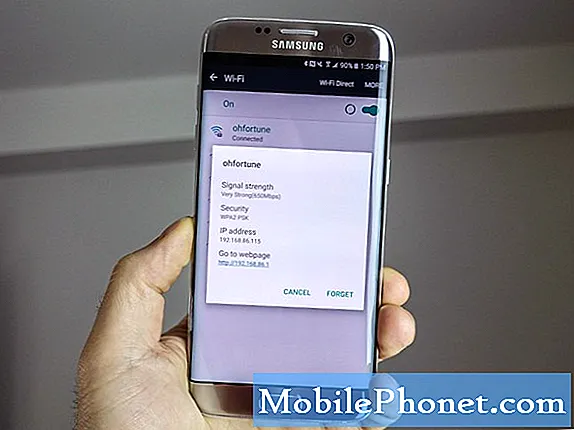
NộI Dung
- Vấn đề 1: Galaxy S7 wifi liên tục bị rớt
- Sự cố 2: Galaxy S7 sẽ không kết nối với máy in
- Vấn đề 3: Galaxy S7 vẫn tiếp tục kết nối với mọi wifi khả dụng ngay cả khi wifi đã tắt
- Vấn đề 4: Galaxy S7 không thể kết nối với mạng 4G
Xin chào và chào mừng bạn đến với một bài viết khắc phục sự cố khác của # GalaxyS7. Bài đăng này giải quyết một số vấn đề kết nối và wifi mà một số người dùng S7 đã báo cáo. Chúng tôi hy vọng bạn sẽ thấy nó hữu ích.
Vấn đề 1: Galaxy S7 wifi liên tục bị rớt
Chào. Hiện tại (một vài tháng) tôi đã gặp sự cố điện thoại của mình bị rớt bất kỳ kết nối Internet nào sau một thời gian rất ngắn. Đôi khi nó sẽ giữ được trong vài phút nhưng đôi khi nó sẽ mất đi trong vòng vài giây. Nó khiến tôi điên lên. Tôi đã thử cài đặt lại internet gia đình nhưng thành thật mà nói, nó không chỉ có internet gia đình mà nó hoạt động với nó mà còn ở bất kỳ đâu, ở bất kỳ đâu! Tôi có thể kết nối nhưng nó không giữ được kết nối. Nó thực hiện nó cho dù tôi có thực sự sử dụng Internet hay không, vì vậy tôi có thể đang làm việc gì đó và đột nhiên tôi không có Internet. Bất kỳ manh mối nào về những gì đang xảy ra? Nó chưa bao giờ làm điều đó khi tôi mới mua điện thoại và tôi đoán nó đã xảy ra vào khoảng hơn năm ngoái. Điện thoại là Samsung Galaxy S7. Bất cứ sự trợ giúp nào đều đáng trân trọng. Tôi không sử dụng internet của nhà cung cấp điện thoại, chỉ ở nhà và mọi thứ có sẵn miễn phí trong chuyến du lịch của tôi. Cảm ơn. - Pam Pantzer
Giải pháp: Chào, Pam. Chúng tôi nhận thấy rằng bạn chỉ gặp sự cố với wifi của điện thoại vì bạn đề cập rằng bạn hoàn toàn không sử dụng internet trên điện thoại. Để khắc phục sự cố, bạn có thể thử những cách sau:
Kiểm tra xem ứng dụng của bên thứ ba có phải là nguyên nhân không
Chúng tôi không có lịch sử đầy đủ về thiết bị của bạn nên chúng tôi không thể chắc chắn liệu một trong những ứng dụng bạn đã tải xuống có gây ra sự cố hay không. Đối với sự cố như thế này, một trong những điều có thể bạn nên kiểm tra là khả năng một ứng dụng có thể đứng sau sự cố.Để kiểm tra, bạn muốn khởi động lại S7 của mình về chế độ an toàn. Trong chế độ này, tất cả các ứng dụng của bên thứ ba sẽ bị chặn, vì vậy nếu sự cố không xảy ra, đó là dấu hiệu rõ ràng cho thấy một ứng dụng đáng trách.
Để khởi động lại điện thoại của bạn ở chế độ an toàn, hãy làm theo các bước sau:
- Tắt Galaxy S7 của bạn.
- Nhấn và giữ nút Nguồn.
- Khi logo ‘Samsung Galaxy S7’ xuất hiện, hãy nhả phím Nguồn và ngay lập tức nhấn và giữ nút Giảm âm lượng.
- Tiếp tục giữ nút cho đến khi điện thoại khởi động lại xong.
- Khi bạn nhìn thấy dòng chữ “Chế độ an toàn” ở góc dưới cùng bên trái của màn hình, hãy nhả nút Giảm âm lượng.
Một điều quan trọng cần nhớ: chế độ an toàn sẽ không khắc phục được sự cố. Thay vào đó, đây là một công cụ chẩn đoán mà bạn có thể sử dụng để biết liệu một ứng dụng có đang gây ra sự cố hay không. Nó sẽ không xác định được ứng dụng nào đang gây ra sự cố. Nếu bạn cho rằng một ứng dụng đang gây ra sự cố, bạn phải cố gắng gỡ cài đặt từng ứng dụng một cho đến khi xác định được thủ phạm.
Cài đặt ứng dụng và các bản cập nhật Android
Điều tốt nhất tiếp theo cần làm là đảm bảo rằng bạn cài đặt mọi bản cập nhật đang chờ xử lý cho tất cả các ứng dụng và hệ điều hành. Các bản cập nhật không chỉ mang lại những cải tiến và thay đổi mà còn là giải pháp cho các lỗi đã biết. Chúng tôi không biết chính xác nguyên nhân đằng sau sự cố của bạn nhưng cài đặt bản cập nhật nên là một bước rất được khuyến khích.
Để đảm bảo rằng ứng dụng của bạn được cập nhật, hãy làm theo các bước sau:
- Mở Cửa hang tro chơi ứng dụng.
- Nhấn vào Thực đơn biểu tượng ở trên cùng bên trái.
- Nhấn vào Ứng dụng và trò chơi của tôi.
- Đánh Cập nhật Tất cả.
Để xem có bản cập nhật Android nào khả dụng hay không, hãy làm theo các bước bên dưới:
- Mở Cài đặt ứng dụng.
- Nhấn vào Cập nhật phần mềm.
- Nhấn vào Tải xuống các bản cập nhật theo cách thủ công.
Xóa điện thoại qua Khôi phục cài đặt gốc
Nếu hai đề xuất đầu tiên ở trên không khắc phục được sự cố,
Đây là một giải pháp quyết liệt vì vậy bạn cần sao lưu mọi dữ liệu quan trọng mà bạn có thể có trong điện thoại trước khi thực hiện. Khi bạn đã sẵn sàng, hãy làm theo các bước bên dưới để khôi phục cài đặt gốc cho thiết bị của bạn.
- Tắt Samsung Galaxy S7 của bạn.
- Nhấn và sau đó giữ phím Trang chính và phím TĂNG âm lượng, sau đó nhấn và giữ phím Nguồn.
- Khi Samsung Galaxy S7 hiển thị trên màn hình, hãy nhả phím Nguồn nhưng tiếp tục giữ phím Home và phím Tăng âm lượng.
- Khi logo Android hiển thị, bạn có thể nhả cả hai phím và để điện thoại trong khoảng 30 đến 60 giây.
- Sử dụng phím Giảm âm lượng, điều hướng qua các tùy chọn và đánh dấu "xóa sạch dữ liệu / khôi phục cài đặt gốc".
- Sau khi được đánh dấu, bạn có thể nhấn phím Nguồn để chọn.
- Bây giờ đánh dấu tùy chọn ‘Có - xóa tất cả dữ liệu người dùng’ bằng cách sử dụng phím Giảm âm lượng và nhấn nút Nguồn để chọn tùy chọn đó.
- Chờ cho đến khi điện thoại của bạn hoàn tất, thực hiện Master Reset. Sau khi hoàn tất, đánh dấu ‘Khởi động lại hệ thống ngay bây giờ’ và nhấn phím Nguồn.
- Điện thoại sẽ khởi động lại lâu hơn bình thường.
Nhận thay thế điện thoại
Sau khi khôi phục cài đặt gốc, hãy nhớ kiểm tra cách hoạt động của wifi trên điện thoại của bạn ngay lập tức. Đảm bảo rằng bạn không cài đặt bất kỳ ứng dụng nào trong thời gian này để loại bỏ khả năng ứng dụng xấu can thiệp vào hệ thống. Nếu sự cố vẫn còn sau khi thực hiện điều đó, thì phải có một vấn đề phần cứng đằng sau sự cố. Liên hệ với Samsung (nếu điện thoại còn bảo hành) để xem họ có thể thay thế thiết bị cho bạn hay không. Nếu không, bạn có thể chỉ cần khắc phục hoặc tìm cách thay thế nó.
Sự cố 2: Galaxy S7 sẽ không kết nối với máy in
Tôi có thể kết nối với Internet không dây, nhưng nó sẽ không kết nối với máy in của tôi. Điều này bắt đầu xảy ra vào tuần này trước khi tôi không gặp vấn đề gì. Tôi đã thêm kết nối trực tiếp trên điện thoại của mình cho máy in, nhưng nó chỉ hoạt động trở lại và không có internet. Tôi đã kết nối máy in không dây với Internet thông qua kết nối máy tính. Tôi muốn xóa kết nối mạng trực tiếp với máy in của mình vì máy in của tôi không được kết nối với địa chỉ đó. Tôi hy vọng điều này có ý nghĩa và bạn có thể giúp tôi. Cảm ơn bạn. - Tamara
Giải pháp: Chào Tamara. Để không làm mất thời gian của bạn, chúng tôi khuyên bạn nên kiểm tra tài liệu của máy in để biết cách kết nối máy in với điện thoại của mình. Mô tả của bạn rõ ràng là chưa hoàn chỉnh và có rất nhiều thông tin quan trọng mà chúng tôi không có để có thể trợ giúp. Ví dụ, bạn thậm chí không buồn nhắc đến nhãn hiệu và kiểu máy in của bạn. Những điều như vậy là chìa khóa để giúp các nhóm hỗ trợ như chúng tôi trợ giúp bạn một cách hiệu quả. Không phải mọi thứ đều chạy cùng một phần mềm. Một số có thể tương thích với một số thiết bị trong khi những thiết bị khác có thể gặp sự cố hoặc hoàn toàn không thể kết nối. Nếu máy in của bạn không có hướng dẫn rõ ràng về cách thực hiện những gì bạn muốn, hãy liên hệ với nhà sản xuất máy in để được trợ giúp.
Vấn đề 3: Galaxy S7 vẫn tiếp tục kết nối với mọi wifi khả dụng ngay cả khi wifi đã tắt
Tôi có một chiếc Galaxy S7 chỉ kết nối với WiFi tại nhà của tôi, khi tôi ở trong phạm vi phủ sóng. Nếu tôi tắt WiFi để bảo mật khi rời khỏi nhà, điện thoại của tôi sẽ tiếp tục kết nối với bất kỳ WiFi không an toàn nào mà nó có thể tìm thấy. dừng làm điều này sau khi tôi tắt WiFi nhiều lần. Tôi đang cân nhắc mua một chiếc Galaxy S8, nhưng qua các bài đăng tôi đang thấy ở đây, có vẻ như điện thoại đó có thể gặp vấn đề tương tự. Có đề xuất nào không? - Mary Rosenquist
Giải pháp: Chào Mary. Có thể có sự cố phần mềm gây ra sự cố này, vì vậy vui lòng khôi phục cài đặt gốc để xem liệu nó có tạo ra sự khác biệt nào không. Giống như những gì chúng tôi nói với Pam ở trên, hãy đảm bảo cho phép điện thoại của bạn chạy mà không có ứng dụng trong vài giờ để bạn có đủ thời gian để xem liệu nó có khắc phục được sự cố hay không. Nếu sự cố vẫn còn sau khi khôi phục cài đặt gốc và không cài đặt ứng dụng, thì bạn đang xem xét sự cố phần cứng. Nếu wifi hoạt động bình thường sau khi khôi phục cài đặt gốc nhưng lại trở về trạng thái có vấn đề sau đó (sau khi cài đặt ứng dụng) thì một trong những ứng dụng đã tải xuống của bạn phải là nguyên nhân.
Vấn đề 4: Galaxy S7 không thể kết nối với mạng 4G
Tôi có một chiếc Samsung Galaxy S7. Năm ngoái tôi đã sử dụng nó khi đi du lịch ở Nam Mỹ (Chile). Tôi đã mua một thẻ SIM địa phương cho nó và nó hoạt động rất tốt, 4G hoàn hảo. Tôi đã mang điện thoại trở lại Mỹ và sử dụng nó với cả Thẻ SIM Verizon và Straight Talk, một lần nữa không có vấn đề gì với 4G. Bây giờ, tôi đã trở lại Chile và có lại thẻ SIM Chile trong điện thoại và đột nhiên tôi không thể nhận được 4G (tôi vẫn nhận được 3G). Cài đặt mạng không dây CDMA / LTE không hoạt động. Nó cho biết “đang tìm kiếm”, nhưng sau đó hỏi tôi có muốn quay lại Global không. Tôi đã dành hàng giờ tại các cửa hàng Điện thoại di động ở đây, chúng tôi đã xác minh rằng con chip hoạt động trên các điện thoại khác, vì vậy, nó dường như là thứ gì đó với điện thoại của tôi. Tôi vừa thực hiện khôi phục cài đặt gốc, điều đó không khắc phục được. Mọi lời khuyên sẽ được đánh giá cao… một chiếc điện thoại mới không phù hợp với túi tiền của tôi: (Â Tôi có thể gửi bất kỳ ảnh chụp màn hình hoặc thông tin khác. Cảm ơn !!! - Linda
Giải pháp: Chào Linda. Bạn có đang sử dụng cùng một SIM và mạng ngay bây giờ giống như trong lần đầu tiên của bạn không? Nếu không, thì có khả năng điện thoại của bạn không tương thích với hệ thống 4G của mạng hiện tại. Cũng có thể khu vực bạn đang ở hiện tại không có phủ sóng 4G / LTE vì lý do nào đó. Để biết thêm về các lý do có thể cho sự cố của bạn, hãy liên hệ với nhóm hỗ trợ kỹ thuật của mạng và để họ giúp bạn khắc phục sự cố.


